Correggi l'errore BackgroundContainer.dll all'avvio
Varie / / November 28, 2021
Correggi l'errore BackgroundContainer.dll all'avvio: Molti utenti segnalano di trovarsi di fronte a un messaggio di errore insolito all'avvio del PC, ovvero l'errore BackgroundContainer.dll. Ora, cos'è questo errore BackgroundContainer.dll? Bene, il file dll sopra è una parte di un programma chiamato programma Conduit Tool Verifier che è un programma dannoso e sembra dirottare del tutto il browser e il computer. Questo è il messaggio di errore RunDLL che vedrai all'avvio:
RUNDLL
Si è verificato un problema durante l'avvio di C:/User/(Username)/ AppData/Local/ Conduit/BackgroundContainer/BackgroundContainer.dll
Il modulo richiesto non può essere trovato.
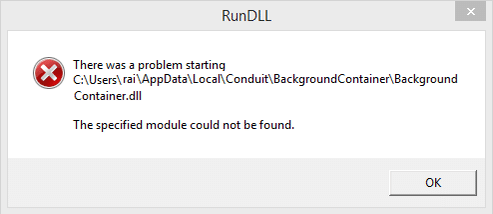
Per rimuovere l'errore BackgroundContainer.dll all'avvio, è necessario seguire la guida elencata di seguito che elencherà tutti i passaggi necessari per risolvere questo problema.
Contenuti
- Correggi l'errore BackgroundContainer.dll all'avvio
- Metodo 1: eseguire CCleaner e Malwarebytes
- Metodo 2: rimuovere BackgroundContainer.dll tramite AutoRuns
- Metodo 3: rimuovere BackgroundContainer.dll tramite l'Utilità di pianificazione
- Metodo 4: Scansiona il tuo PC
Correggi l'errore BackgroundContainer.dll all'avvio
Assicurati che creare un punto di ripristino nel caso qualcosa vada storto.
Metodo 1: eseguire CCleaner e Malwarebytes
1.Scarica e installa CCleaner & Malwarebyte.
2.Esegui Malwarebytes e lascia che scansioni il tuo sistema alla ricerca di file dannosi.
3.Se viene rilevato malware, li rimuoverà automaticamente.
4. Ora corri CCleaner e nella sezione “Cleaner”, sotto la scheda Windows, suggeriamo di controllare le seguenti selezioni da pulire:

5. Dopo aver verificato che i punti corretti sono stati controllati, è sufficiente fare clic su Esegui più pulito, e lascia che CCleaner faccia il suo corso.
6.Per pulire ulteriormente il sistema, seleziona la scheda Registro e assicurati che siano selezionati i seguenti elementi:

7.Selezionare Cerca problema e consentire a CCleaner di eseguire la scansione, quindi fare clic su Correggere le problematiche selezionate.
8.Quando CCleaner chiede "Vuoi eseguire il backup delle modifiche al registro?” selezionare Sì.
9.Una volta completato il backup, selezionare Risolvi tutti i problemi selezionati.
10.Riavvia il PC e verifica se sei in grado di farlo Correggi l'errore BackgroundContainer.dll all'avvio.
Metodo 2: rimuovere BackgroundContainer.dll tramite AutoRuns
1.Crea una nuova cartella nel tuo C: drive e chiamalo Autorun.
2. Successivamente, scarica ed estrai AutoRun nella cartella sopra.
https://technet.microsoft.com/en-us/sysinternals/bb963902.aspx
3. Ora fai doppio clic su autoruns.exe per eseguire il programma.
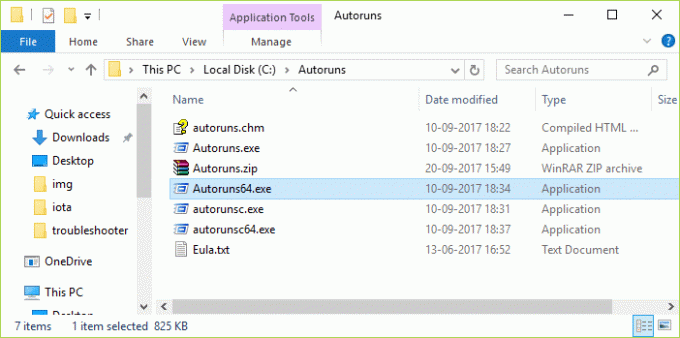
4.AutoRuns eseguirà la scansione del tuo PC e una volta terminato dirà Pronto nella parte inferiore dello schermo.
5.Elencherà tutte le voci sotto Scheda Tutto, ora per trovare la voce particolare dal menu fare clic su Voce > Trova.
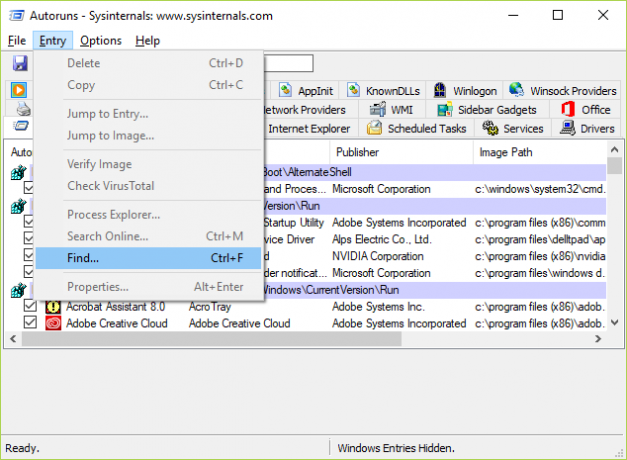
6.Tipo BackgroundContainer.dll che è correlato al messaggio di errore, quindi fare clic su Trova il prossimo.

7. Una volta trovata la voce, fare clic con il pulsante destro del mouse su di essa e selezionare Elimina.
8.Esci da AutoRuns e riavvia il PC per salvare le modifiche.
Metodo 3: rimuovere BackgroundContainer.dll tramite l'Utilità di pianificazione
1.Premere il tasto Windows + R quindi digitare Taskschd.msc e premi Invio per aprire Agenda.

2.Ora dal menu di sinistra fare clic su Libreria Utilità di pianificazione.
3.Questo popolerà un elenco nel riquadro della finestra di destra, cerca attraverso di esso SfondoContenitore.
4.Se trovato, fai clic con il pulsante destro del mouse su di esso e seleziona Elimina.
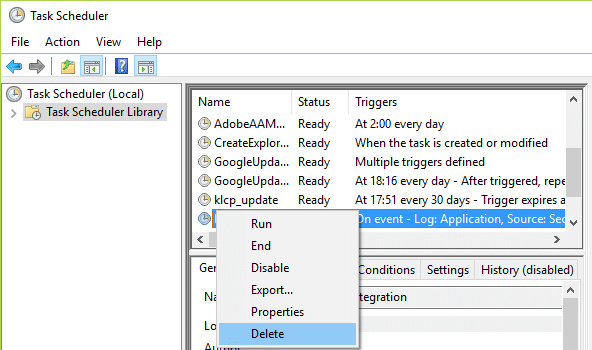
5.Riavvia il PC per salvare le modifiche.
Metodo 4: Scansiona il tuo PC
Una volta rimosso BackgroundContainer.dll e risolto l'errore, si consiglia di eseguire i seguenti strumenti che rimuoveranno qualsiasi programmi indesiderati (PUP), adware, barre degli strumenti, browser hijacker, estensioni, componenti aggiuntivi e altri junkware, nonché il relativo registro inserimenti.
AdwCleaner
Strumento di rimozione della spazzatura
Malwarebytes
Raccomandato per te:
- Correggi l'errore di aggiornamento di Windows 10 0x8007042c
- Risolto il problema con Windows Impossibile connettersi alla stampante
- Come correggere l'errore di aggiornamento di Windows 0x800706d9
- Correggi alcuni file di aggiornamento non sono firmati correttamente
Questo è tutto con successo Correggi l'errore BackgroundContainer.dll all'avvio ma se hai ancora domande su questo post, sentiti libero di farle nella sezione dei commenti.



